Как восстановить пароль в налоговой в личном кабинете
Опубликовано: 10.05.2024

При подписании документов электронной подписью в Личном кабинете налогоплательщика требуется ввести пароль к сертификату ЭП. Что делать, если он забыт, можно ли его узнать или восстановить?
Что такое пароль к сертификату электронной подписи?
Электронная подпись, которая создается в Личном кабинете налогоплательщика на сайте ФНС, может храниться в защищенной системе ведомства или на компьютере пользователя. Первый вариант является предпочтительным, тогда у гражданина имеется возможность воспользоваться ей с любого устройства.
Подлинность электронной подписи подтверждается сертификатом, выданным удостоверяющим центром. Для подписания документов на сайте ФНС физическим лицам достаточно иметь неквалифицированную ЭП и сертификат будет иметь электронный вид, хранимый в системе.
При создании ЭП требуется задать пароль к сертификату. Это набор символов, позволяющий получить доступ к подписи. Комбинация должна максимально защищенной и пользователю необходимо сохранить.
Когда может понадобиться электронная подпись?
Все документы, направляемые в налоговый орган посредством Личного кабинета налогоплательщика, должны быть подписаны электронной подписью. При ее выработке система требует создать пароль к сертификату ЭП, который нужно будет вводить каждый раз при подписании отправлений.
Электронная подпись приравнивается к собственноручной и может быть использована для направления в ФНС:
- декларации о полученных за год доходах, расходах, по которым можно получить имущественный вычет;
- документов к декларации;
- заявлений о зачете и возврате излишне внесенного в бюджет НДФЛ;
- заявления о предоставлении льготы по налогам на имущество и транспорт;
- уведомления о тех объектах, по которым будет применена льгота и т.д.
Для заверения их электронной подписью потребуется ввести пароль к ее сертификату. Это подтвердит, что документы подаются именно налогоплательщиком и он их подписывает лично.
Сертификат ЭП имеет срок действия – один календарный год. После чего гражданину потребуется снова его получить через Личный кабинет.
Как узнать пароль к сертификату ЭП в личном кабинете налогоплательщика?
Многие не часто пользуются электронными услугами от налогового органа. Потому и нередки ситуации, когда электронная подпись существует, но пароль к ее сертификату забыт. Можно попробовать перебрать несколько вариантов часто используемых вами паролей. Но, если вспомнить так и не удалось, придется пройти процедуру отзыва старого сертификата ЭП и выработки нового. Пошагово она выглядит следующим образом:
- Зайдите в Личный кабинет налогоплательщика с личным логином и паролем, полученным в ФНС, где логином является ИНН. Если вы зарегистрированы на портале Госуслуг и статус учетной записи «Подтвержденная», то можете авторизоваться на сайте с данными ЕСИА.
- Перейдите в раздел «Жизненные ситуации», затем в «Прочие ситуации».
- Нажмите по записи «Нужна электронная подпись».
![]()
- Внизу открывшейся страницы выберите пункт «Отозвать сертификат». Отзыв происходит моментально и не требует подтверждение действий паролем.
![]()
- Затем нажмите на кнопку получения ЭП, выберите вариант хранения, укажите пароль для нового сертификата, повторите его и отправьте запрос
![]()
. - Получение сертификата занимает больше времени, чем его отзыв. Вы можете продолжать работать в личном кабинете или зайти в него позже. Система сообщит о его готовности.
В личном кабинете налогоплательщика нет сервиса, предлагающего узнать пароль к сертификату ЭП или его поменять.
Нюансы
Пароль к сертификату ЭП является защитой подписи от мошенников. Поэтому при его вводе необходимо учитывать следующее:
- надежным является пароль, состоящий из 8 и более символов, где присутствуют заглавные и строчные латинские буквы, цифры и иные знаки;
- комбинация должна быть сложной, надежной, но запоминающейся для пользователя;
- вариантом решения проблемы является отзыв текущего сертификата и выработка нового с вводом нового пароля.
На любые вопросы, связанные с использованием Личного кабинета и ЭП, ответят специалисты контакт-центра ФНС по телефону 8(800)222-22-22.
Остались вопросы? Узнайте, как решить именно Вашу проблему! Напишите прямо сейчас нашему консультанту онлайн. Или звоните нам по телефонам:
Что делать, если забыл пароль от ЭПЦ:
- постараться вспомнить цифры, буквы и символы или подобрать комбинацию вручную;
- скопировать папку с файлами электронной подписи на другой носитель;
- выпустить новый сертификат.
Отличие пароля электронной подписи от ПИН-кода токена
Электронная цифровая подпись (ЭЦП) имеет несколько уровней защиты информации (ст. 5 63-ФЗ от 06.04.2011). Один из них — это пароль ЭПЦ, по умолчанию его устанавливают разработчики ключа. Вот основные значения для ряда носителей:
- Рутокен —12345678;
- eToken — 1234567890;
- смарт-карты различного типа — 1111111.
Стандартные коды доступа присваиваются автоматически во многих аккредитованных удостоверяющих центрах. Но эта опция доступна только для токенов, то есть для ключей на USB-носителях. После установки ЭП на компьютер специалисты сбрасывают заводские настройки и задают пользовательский пароль. Это необходимо для усиления защиты и предотвращения компрометации электронного ключа внешними пользователями. Пользовательская защита USB-токена — это и есть ПИН-код.
В памяти компьютера сохраняют другие сведения — пароль от сертификата ЭПЦ для налоговой, для ПФР, для закупок в ЕИС. Защита необходима для сертификата, открытого и закрытого ключей, то есть для всех файлов, связанных с ЭП. Пользователь задает защитную комбинацию (цифры, строчные и заглавные буквы латинского алфавита) при генерации сертификата на обычном съемном носителе. В этом и есть основное отличие от ПИН-кода, который формируют для специальных флеш-токенов.
Компьютер просит подтвердить защиту при любой операции, связанной с электронной подписью: инсталляции, копировании или переносе на другой ПК, непосредственно подписании документации. Практически каждый пользователь включает функцию «Запомнить пароль». Это облегчает работу — нет необходимости запоминать и каждый раз вводить комбинацию. Но в этом и заключается главный подвох. Многие забывают, куда продублировали защитный код и при необходимости затрудняются его воспроизвести. А такая необходимость возникает, если специалист использует подпись на другом компьютере. Или же на его ПК переустанавливают операционную систему, и вся информация автоматически стирается.
Вам пригодятся эти материалы КонсультантПлюс:
Чтобы прочитать, понадобится доступ в систему: ПОЛУЧИТЬ.
Как восстановить пароль электронной подписи
Пользователь сам задает защитный код. Если он потеряет комбинацию, придется его восстанавливать. Вот инструкция, как восстановить пароль ЭПЦ вручную:
- Найти документ или файл, куда вы записали или сохранили защитные символы. На будущее, старайтесь сохранить информацию в доступном, но защищенном месте: записать и положить в сейф, сохранить в специальной программе для защиты паролей в вашем телефоне, создать особую папку на ПК.
- Если пользователь окончательно забыл пароль на сертификат ЭПЦ, и вспомнить его никак не получается, попробуйте подобрать комбинацию. Количество попыток ввода не ограничено, поэтому пробуйте и перебирайте все возможные варианты.
- Скопировать файлы с ЭЦП. Но это помогает не во всех случаях. Если вы автоматически запомнили пароль при установке, попробуйте скопировать контейнер электронной подписи без ввода защитного кода. Перенесите папку с файлами ЭП на другой съемный носитель. Если при копировании система не запросит код, у вас получится работать с электронной подписью на другом компьютере.
Не получилось восстановить вручную? Тогда отзывайте действующий и выпускайте новый сертификат ЭП. Обращайтесь в удостоверяющий центр, подавайте заявку и генерируйте новый ключ. Других вариантов нет.
Варианты, как восстановить пароль от ЭПЦ в налоговой или Пенсионном фонде, те же:
- попробуйте вспомнить;
- подберите символы;
- скопируйте сведения.
Звонить в удостоверяющий центр или ТОФК не имеет смысла, они не знают пользовательскую защиту и не помогут ее восстановить или обновить.
ЭЦП функционирует только в том случае, если на ПК установлена программа криптозащиты. Если вы пользуйтесь КриптоПро CSP(речь идет о ПО версии 3.6 и выше) и уже установили ключ сертификата электронной подписи в операционную систему, попробуйте проверить защитный код в криптопрограмме. Инструкция, как узнать пароль ЭПЦ через Крипто-Про (строго соблюдайте регистры и пунктуацию):
- Зайдите в файл, в котором установлена программа (вероятнее всего, это Program Files).
- Найдите в папке КриптоПро утилиту «csptest». Она позволит узнать код информационной защиты.
- Запустите ее и введите: cd «C:Program FilesCrypto ProCSP».
- Напишите такую команду: csptest -keyset -enum_cont -fqcn -verifycontext. Если у вас на ПК установлена только одна ЭП, отразится один контейнер. Если же электронных подписей несколько, то с помощью этой команды откроется перечень всех контейнеров.
- Задайте команду csptest -passwd -showsaved -container « ». После нажатия «Ввод» отобразится вся информация об электронной подписи, в том числе и пароль.
Способы восстановления ПИН-кода токена
Восстановить забытый ПИН невозможно, равно как и обычный пароль электронной подписи. Но есть способы подобрать необходимую комбинацию для токена.
В первую очередь попробуйте ввести заводской ПИН-код ЭПЦ, по умолчанию для Рутокена — это 12345678. Если система выдает ошибку, это значит, что ПИН-код заменили при записи сертификата ключа ЭП.
Если с заводской комбинацией не получилось, есть другой вариант — подбор ПИН-кода через администрирование. Предлагаем инструкцию, как узнать пароль от сертификата ЭПЦ через права администратора:
Шаг 1. Нам понадобится панель управления носителем-токеном. Находим раздел «Администрирование».
Шаг 2. Выбираем блок «Администратор». Вводим заводской ПИН-код для администратора: 87654321 (пример для Рутокенов).
Шаг 3. Если код не подходит (сменили при установке), пытаемся подобрать значение. Количество попыток ограничено: их всего 10. После 10-й попытки — автоматическая блокировка.
Пароль или пин-код электронной подписи (ЭП или ЭЦП) схож с пин-кодом банковской карты. Он защищает подпись от мошенников, его нужно запомнить или записать на листочек и хранить подальше от самой подписи. Но, в отличие от пин-кода карточки, пароль ЭП редко используют и часто забывают.
Возьмем экономиста Василия. Он получил электронную подпись, установил ее на компьютер, задал пароль, поставил галочку «Запомнить» — и все, больше никогда эту комбинацию не вводил. Но через полгода Василий переехал в другой кабинет и сел за новый компьютер. Попытался установить на него свою подпись, но не получилось — он забыл пароль электронной подписи, а листочек, на который записывал символы, потерял.
В своей беде Василий не одинок — многие владельцы ЭП не могут вспомнить или не знают, где взять пароль электронной подписи. В этой статье расскажем, что делать в подобной ситуации и когда нужно получать новую ЭП.
Что такое пароль и пин-код электронной подписи
На электронную подпись устанавливают один из типов защиты: пароль или пин-код. Разберемся, чем они отличаются.
Пароль от контейнера электронной подписи
Пароль используют для подписи, сохраненной в память компьютера. Он защищает контейнер ЭП — папку с файлами подписи: сертификатом, закрытым и открытым ключами.
Впервые с паролем владелец ЭП встречается, когда выпускает сертификат ЭП и записывает его в реестр компьютера или на обычную флешку (не токен). Придумать пароль нужно самостоятельно — при записи программа КриптоПро CSP покажет окошко, в которое нужно ввести комбинацию чисел, символов и латинских и русских букв.

Далее этот пароль будет запрашиваться при установке подписи на компьютер, ее копировании и при каждом использовании — подписании документов, работе на электронной торговой площадке или входе в сервисы. Если, конечно, не установить галочку «Запомнить пароль».
Пин-код от токена электронной подписи
Пин-код используется для электронной подписи, которая записана на носитель в виде usb-флешки — на токен. Пин защищает токен, поэтому, если мошенники украдут носитель ЭП, то самой подписью они воспользоваться не смогут.
Впервые владелец ЭП должен ввести пин-код при выпуске подписи — когда ее записывают на токен. Если носитель новый, то нужно ввести «заводское» стандартное значение, например, 12345678 для Рутокена. «Заводское» значение лучше сразу изменить на собственное, чтобы его не смогли подобрать злоумышленники.
После этого пин-код понадобится вводить, чтобы установить сертификат подписи на компьютер, использовать и копировать ЭП, работать с ней за новым компьютером. Чтобы не вводить комбинацию каждый раз, можно нажать галочку «Запомнить пароль». Главное в таком случае самим не забыть последовательность символов.
Как восстановить пароль электронной подписи
Если пароль и пин-код подписи не удается вспомнить, то восстановить его не получится. В этом не поможет даже удостоверяющий центр, выпустивший сертификат, — он не хранит пароли ЭП. Поэтому нужно пытаться вспомнить заветную комбинацию или подобрать ее.
Забыл пароль подписи
Пароль от контейнера ЭП можно вводить неограниченное количество раз. Поэтому можно спокойно подбирать к подписи все знакомые комбинации: важные даты или код из смс, которую при выпуске сертификата присылал удостоверяющий центр. Возможно, именно этот код случайно установили на контейнер в качестве защиты.
Если подобрать пароль не удается, то доступ к сертификату можно вернуть в некоторых случаях. Если раньше пароль сохраняли на компьютере — нажимали галочку «Запомнить», то иногда такой контейнер можно скопировать без ввода пароля. Попытайтесь скопировать папку со всеми файлами подписи на другое устройство или токен. Если в процессе у вас не спросят пароль, то можно продолжать работать с ЭП.
Если не получается ни скопировать подпись, ни вспомнить пароль ЭЦП, то остается только одно — получить новый сертификат ЭП. Для этого нужно отозвать старый в удостоверяющем центре и подать документы и заявку на выпуск нового. На контейнер новой подписи стоит установить пароль, который легко запомнить, но который не угадают мошенники.
Забыл пин-код токена
Восстановить забытый пин-код токена тоже невозможно. Именно из-за этого токен — надежный носитель ЭП: если его украдут мошенники, то пин-код защитит подпись от них.
Однако для владельца ЭП есть два способа, которые помогут подобрать нужную комбинацию.
Решение №1. Заводской пароль.
По умолчанию на новом токене установлен стандартный пин-код от производителя. Можно ввести его, чтобы вернуть доступ к сертификату ЭП. Для разных носителей подойдут разные значения:
- «Рутокен», eSmart, JaCarta и JaCarta LT— 12345678,
- eToken — 1234567890, eToken,
- Jacarta SE — 1111111 для PKI-части и 0987654321 для ГОСТ части.
Если «заводская» комбинация к токену не подходит, значит ее сменили при записи сертификата. Тогда вернуть доступ к ЭП можно только одним способом — подобрать правильные символы.
Решение №2. Подбор пин-кода и права администратора
На то, чтобы подобрать пин-код к токену, есть десять попыток. После десятого неверного ввода символов заблокируется.
Иногда количество попыток ввода можно увеличить. Для этого нужно зайти на токен в качестве администратора и разблокировать пин-код:
- Перейти в панель управления токеном. Например, если используется носитель «Рутокен», то нужно перейти в Пуск — Панель управления — Панель управления «Рутокен» — вкладка «Администрирование».
- Ввести пин-код администратора. Стандартное значение устанавливает производитель: для «Рутокена» — 87654321, для Jacarta SE — 00000000 для PKI-части и 1234567890 для ГОСТ части. Если стандартное значение администратора не подошло, значит его сменили, и нужно вспоминать установленную комбинацию. На это есть десять попыток, потом токен окончательно заблокируется.
- Разблокировать пин-код токена. Для этого на вкладке «Администрирование» нажать «Разблокировать».


Также, если пин-код администратора известен, то можно сбросить попытки ввода другим способом — через КриптоПро CSP:
- Открыть КриптоПро CSP, перейти на вкладку «Оборудование» и нажать кнопку «Настроить типы носителей».
- Выбрать свой токен. Открыть его свойства и перейти в раздел «Информация».
- Разблокировать пин-код.


После разблокировки счетчик попыток ввода сбросится. Но даже тогда, пока правильную комбинацию к токену не введут, доступ будет закрыт и использовать подпись не получится.
Если вспомнить или изменить нужную комбинацию не удалось, придется получать новый сертификат подписи в УЦ: отозвать старый сертификат и получить новый. Токен можно использовать старый — можете отформатировать носитель, тогда старый пин-код и сертификат удалятся. Отметим, что отформатировать токены марок Рутокен, eToken, JaCarta LT можно без прав администратора. Но для форматирования носителя Jacarta SE нужно знать администраторский пин.
При записи подписи на новый токен советуем поменять стандартный пин-код носителя на собственный. Это, конечно, может привести к тому, что комбинация вновь потеряется. Но лучше получить новый сертификат, чем пострадать от мошенников, которые смогли взломать «заводское» значение на токене и подписали украденной ЭП важные документы.
Показано как создать кабинет, как изменить пароль и е-мейл для личного кабинета налогоплательщика.
Чтобы пользоваться «Личным кабинетом» измените первичный пароль, который получили в налоговой
С 2011 года на сайте налоговой службы функционирует сервис " Личный кабинет налогоплательщика для физических лиц ", который в настоящее время является наиболее востребованным сервисом.
Сервис "Личный кабинет налогоплательщика для физических лиц" дает пользователю очень большие возможности по управлению и просмотру своих налогов. Кабинет доступен на всей территории Российской Федерации и предоставляет пользователям возможность контролировать состояние расчетов с бюджетом, получать актуальную информацию о задолженности по налогам перед бюджетом, о суммах начисленных и уплаченных налоговых платежей, об объектах движимого и недвижимого имущества, получать и распечатывать налоговые уведомления и квитанции на уплату налоговых платежей, госпошлины в арбитражный суд, оплачивать налоговую задолженность, обращаться в налоговые органы без личного визита в налоговую инспекцию.
В налоговом сервисе также предоставлена возможность скачать программу, которая необходима для облегчения заполнения налоговой декларации по налогу на доходы физических лиц 3-НДФЛ, а также дает возможность отслеживать статус декларации по форме 3-НДФЛ пример заполнения.
Поскольку сервис « Личный кабинет налогоплательщика для физического лица » на налог.ру содержит данные, составляющие налоговую тайну, поэтому в целях безопасности от третьих лиц при подключении к сервису необходимо получить в любой налоговой инспекции реквизиты доступа к личному кабинету (пароль и логин).
Как создать свой личный кабинет налогоплательщика ?
Создавать личный кабинет налогоплательщика не нужно, да и не получится. Для регистрации в нем требуется только обратиться в любой налоговый орган , независимо от места учета, где после подачи заявления будет выдана регистрационная карта с первичным паролем для входа в систему.
При обращении в инспекцию по месту жительства при себе необходимо иметь документ, удостоверяющий личность (паспорт).
При обращении в иные инспекции при себе необходимо иметь документ, удостоверяющий личность (паспорт) и свидетельство о постановке на учет физического лица (оригинал или копия). Данные в Сервисе будут отображаться не только по региону регистрации налогоплательщика, но и по всем местам учета налогоплательщика в любом налоговом органе России.
Первичный пароль, получаемый при регистрации, имеет ограниченный срок действия и поэтому подлежит замене в течение календарного месяца. Т.е. он нужен только для первого захода в "Личный кабинет", чтобы там сменить его на свой пароль.
При восстановлении пароля трижды ввел неверное контрольное слово, возможность восстановления пароля исчерпана навсегда?
При вводе реквизитов для восстановления пароля предоставляется три попытки ввода реквизитов. В случае превышения допустимого количества попыток возможность восстановления пароля блокируется на сутки. Восстановить свой пароль таким способом можно будет через 24 часа, либо Вы (Ваш законный/уполномоченный представитель – по нотариально заверенной доверенности/доверенности, приравненной к нотариально удостоверенной) можете обратиться в любую инспекцию ФНС России (за исключением специализированных инспекций ФНС России), независимо от места постановки на учет, с документом, удостоверяющим личность.
Есть регистрационная карта, первичный пароль не менялся. При попытке авторизации в Личном кабинете выдается сообщение: «Неправильный пароль».
Проверьте правильность ввода пароля (при работе в браузере Internet Explorer имеется возможность визуального контроля вводимого пароля). Обратите внимание на требования к паролю:
Рекомендуется отключить, если используется, программу автоматического переключения раскладки клавиатуры и отключить автозаполнение логина/пароля в настройках браузера. Если пароль задается копированием из буфера, попробуйте ввести пароль вручную. Если перечисленные рекомендации не помогли, обратитесь в налоговый орган (не обязательно именно в тот налоговый орган, где Вы подключались изначально) с документом, удостоверяющим личность. Пароль будет сгенерирован Вам повторно.
Есть регистрационная карта, первичный пароль менял. При попытке авторизации в Личном кабинете получаю сообщение «Неправильный пароль».
Попробуйте выполнить вход с паролем, который выдан в налоговом органе (возможно, смена пароля не произошла, поскольку не были выполнены все требования безопасности для нового пароля).
Но, как правило, статистика показывает, что значительное количество граждан, подключившись к "Личному кабинету налогоплательщика для физических лиц", забывают изменить первичный пароль, и им приходится впоследствии снова обращаться в инспекцию для активации сервиса.
13. Активация логина и первичного пароля осуществляется в течение одного часа после регистрации физического лица в личном кабинете налогоплательщика.
14. При первом входе в личный кабинет налогоплательщика физическому лицу необходимо сменить первичный пароль либо подтвердить его дальнейшее использование.
Как поменять пароль и e-mail для личного кабинета налогоплательщика
Зайти в личный кабинет налогоплательщика. Затем в профиль (Нажмите на свое "ФИО" вверху экрана.). Сменить пароль, как показано на картинке ниже.
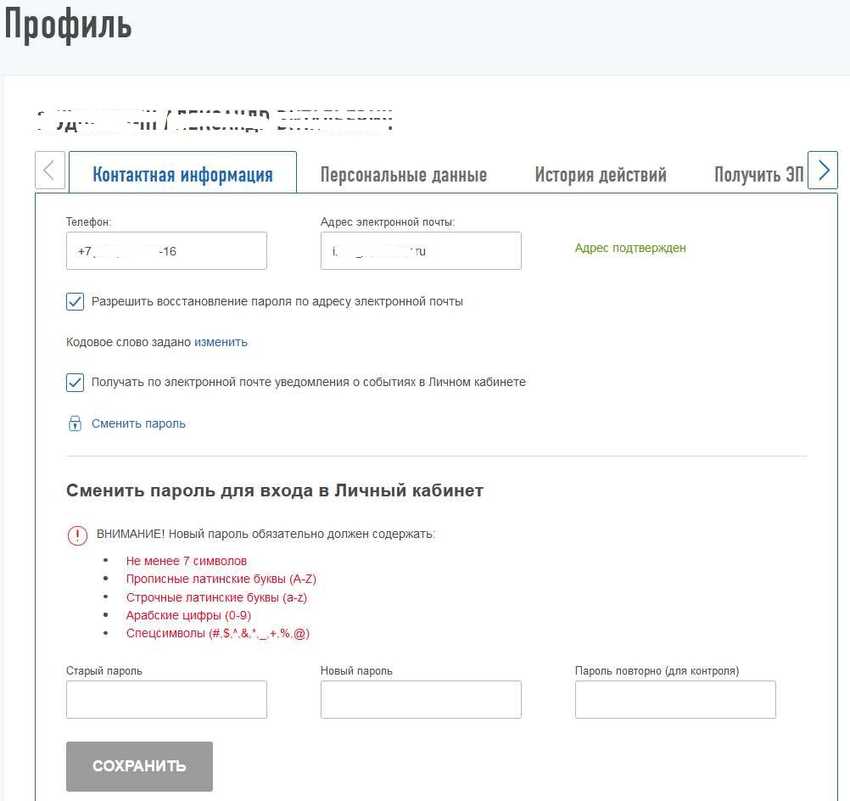
Если забыли вообще пароль, его получить можно только в налоговой.
Как поменять е-мейл от кабинета?
Если хотите поменять старую почту на новую, то вместо старого адреса почты укажите новый адрес е-мейл. Затем нажмите "Сохранить". Нажимать на "Сменить пароль" не нужно! На новый адрес придет письмо для подтверждения новой почты..
Как узнать пароль личного кабинета налогоплательщика - забыл, потерял
Восстановить пароль можно только обратившись лично. в налоговую по месту жительства с паспортом. Если налоговая не по месту жительства, то необходимо иметь еще свидетельство об ИНН. Это такая красивая бумажка, которую уже сейчас не выдают.
Бесплатный общефедеральный телефонный номер единого Контакт-центра ФНС России доступен для жителей всех регионов страны

Автор: Василий Филимонов, программист, web-разработчик, архитектор информационных систем, разработчик баз данных. Специалист по соцсетям. Команда портала
- СИСТЕМЫ НАЛОГООБЛОЖЕНИЯ для ИП
При регистрации, ИП необходимо выбрать один из режимов налогообложения. Общий режим (ОСНО), используется по умолчанию, но также есть возможность выбрать патент, УСН, ЕНВД или ЕСХН. - НАЛОГИ физических лиц, ГРАЖДАН, уплата
Данная статья поможет узнать какие налоги нужно платить простым гражданам, т. е. нам с Вами, физическим лицам. Налоги физических лиц, на имущество, транспортный, ндфл, госпошлина.
ФНС – это государственная структура, контролирующая исполнение обязательств граждан перед страной. Каждый человек, достигший совершеннолетия, должен платить подоходный налог, подавать декларацию и переводить отчисление денежных средств за свое движимое и недвижимое имущество. Получать актуальные сведения и оплачивать налоговые сборы удобнее через официальный портал.

Личный кабинет налогоплательщика
Функции
Если гражданин не имеет личного кабинета налогоплательщика, это не станет катастрофой, особенно, при отсутствии собственности, но в других ситуациях – это важный сервис, периодическое посещение которого необходимо. Особенно это относится к юридическим лицам и индивидуальным предпринимателям. Основные возможности сайта:
- Отслеживания платежных поручений. На ресурсе можно выяснить, до какого числа и какую сумму необходимо оплатить. Можно выяснить размер пени, которая зачислилась из-за несвоевременного внесения средств.
- Портал позволяет отчитываться за свои движимые и недвижимые объекты.
- Возможность регистрации компании, подключения контрольно-кассовых аппаратов.
- Формирование и отправка отчетности, заполнение деклараций и получение справок.
- Можно вставать на учет и сниматься с него в лице налогоплательщика ЕНВД.
Можно заказывать справки о состоянии расчетов по налогам и сборам, сверять исходные сведения с бюджетом и отчетностью инспектора ФНС. Теперь доступна отправка электронной отчетности и иного документооборота. Чтобы получить бесплатную консультацию, предусмотрена горячая линия – 8-800-222-22-22.
Портал предусматривает несколько вариантов регистрации. Можно посетить отделение ФНС своего города и получить логин и пароль от своего личного кабинета, предъявив удостоверение личности. Данные прописаны в специальной регистрационной карте. Далее совершается вход по алгоритму:
- Зайти на портал nalog.ru.
- Ввести полученные логин и пароль.
- Нажать клавишу «Войти».
Зайдя на свою страничку, человек видит все свои персональные данные. То есть личный кабинет есть у каждого человека, но не все имеют в него доступ. Войти есть возможность и через другие порталы. Например, Госуслуги. Достаточно зайти на этот государственный сервис, выбрать вкладку ФНС и зайти и имеющимся данным. Аналогичный случай доступен тем гражданам, кто имеет подтвержденную учетную запись на ресурсе ЕСИА – единая система идентификации и аутентификации.
Дополнительный способ! Получение квалифицированной электронной подписи. Она выдается центром Минкомсвязи России отдельным лицам.
Как восстановить аккаунт
- Зайти на сайт.
- Выбрать позицию «Забыли пароль».

Восстановление доступа
Если восстановить доступ этим вариантом не получилось, придется обращаться в Налоговый орган лично, чтобы сотрудники вновь открыли аккаунт и предоставили гражданину логин и пароль.
Как удалить профиль
Удалить аккаунт можно самостоятельно на официальном портале. Пошаговый алгоритм действий:
- Зайти на сервис через компьютер или мобильное устройство.
- Выбрать раздел «Персональная информация»
- Найти позицию «Показать все личные данные».
- Выбрать пункт – «Настройка учетной записи».
В открывшейся вкладке нужно найти фразу «Удаление учетной записи» и подтвердить удаление аккаунта.
Читайте также:




